- Müəllif Jason Gerald [email protected].
- Public 2023-12-16 10:54.
- Son dəyişdirildi 2025-01-23 12:06.
Birdən çox səhifəsi olan bir sənəddə səhifə nömrələrini göstərmək, bütün səhifələri izləmək lazım gəldikdə faydalı ola bilər. Sənədinizdəki səhifələrin çap edildikdə düzgün qaydada oxunmasını təmin etməyə kömək edir. Word sənədinizdə əsas səhifə nömrəsini və ya X səhifəsinin Y səhifəsini göstərmək üçün aşağıdakı addımları yerinə yetirin.
Addım
Metod 1/2: Word 2007/2010/2013 -də Səhifə Nömrələri əlavə etmək
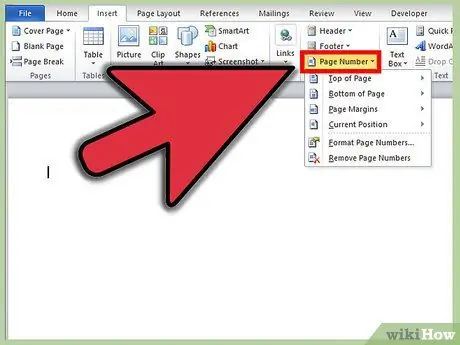
Addım 1. Səhifə nömrəsini daxil edin
Əlavə et sekmesini vurun. Üstbilgi və Altbilgi bölməsində Səhifə Nömrəsi düyməsini basın. Açılan menyudan səhifə nömrənizin mövqeyini seçin: yuxarı, aşağı, kənarda və ya cari kursor mövqeyində.
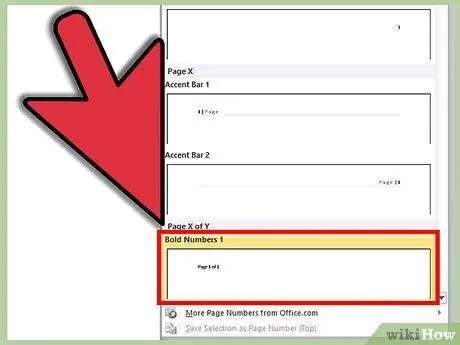
Addım 2. Stili seçin
Siçanızı seçdiyiniz yerin üzərinə aparırsınızsa, səhifə nömrəsi üslublarının siyahısını ehtiva edən başqa bir menyu açılacaqdır. Bu üslub səhifə nömrələrinin yerini daraldaraq səhifənin necə göstəriləcəyini təyin edər.
Kenar boşluqları istisna olmaqla, bütün yerlər üçün "Səhifənin X -si" kateqoriyası var
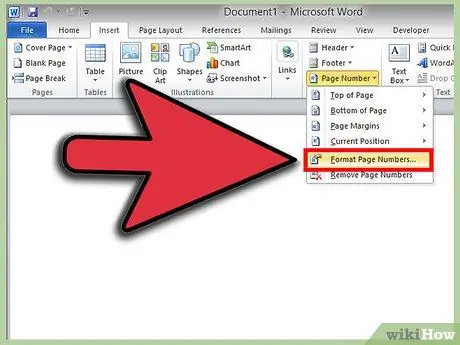
Addım 3. Nömrəni formatlaşdırın
Səhifə nömrəsi üslubunu seçdikdən sonra dizayn sekmesi açılacaq və sənədin fokusu başlıq və ya altbilgiyə keçəcək. Dizayn sekmesinin sol tərəfində olan Səhifə Nömrəsi düyməsini basın. Səhifə Nömrələrini Formatla seçin… Yeni bir pəncərə açılacaq, burada nömrələmə tərzini dəyişə bilərsiniz (Ərəb rəqəmləri, hərflər, Romanesk). Sənəddə fəsil nömrələrini və səhifə nömrələrinin harada başlayacağını da seçə bilərsiniz.
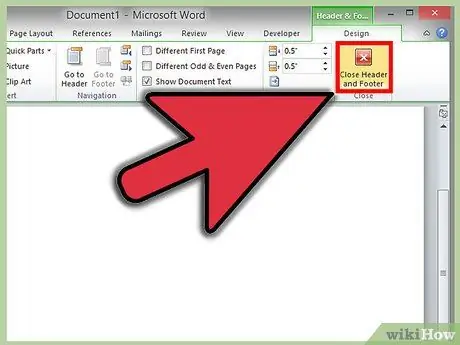
Addım 4. Dizayn sekmesini bağlayın
Üst və Altbilgi Alətlərini bağlamaq üçün Dizayn sekmesinin sağındakı qırmızı və ağ X düyməsini basın.
Metod 2 /2: Sənədin Ortasında Səhifə Nömrəsi Stilinin dəyişdirilməsi
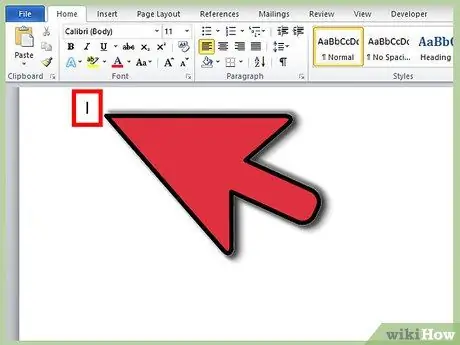
Addım 1. Hansı nömrəni dəyişdirmək istədiyinizi seçin
Kursorunuzu səhifə nömrələnməsini dəyişdirmək istədiyiniz səhifənin əvvəlinə qoyun.
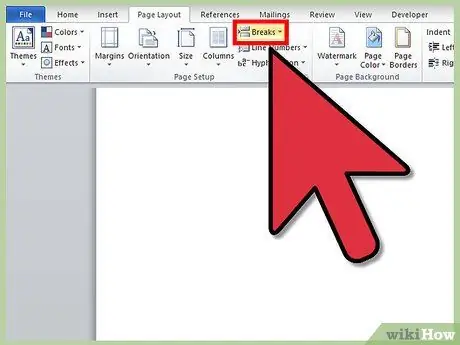
Addım 2. Səhifə Düzeni sekmesini basın
Səhifə Quraşdırma kateqoriyasında fasilələr düyməsini basın. Mövcud variantlar siyahısından Sonrakı Səhifəni seçin. Yeni yaradılan bölmənin ilk səhifəsində, Dizayn sekmesini açmaq üçün başlığı və ya altbilgini iki dəfə vurun.
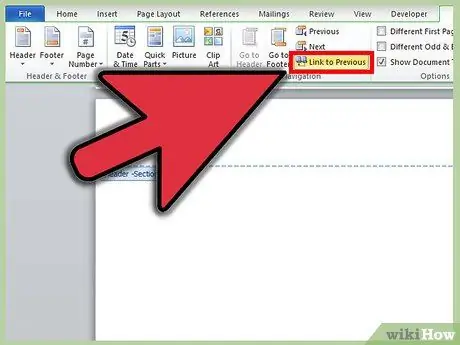
Addım 3. Əvvəlki ilə bağlantıya basın
Naviqasiya kateqoriyasındadır. Üst və altbilgiyi dəyişdirmək üçün istifadə edilə bilən iki hissəyə bölünəcək. Üstbilginin və altbilginin ayrı bağlantıları var, buna görə də səhifə nömrənizin yerindən asılı olaraq, doğru hissədəki linki silmək lazım ola bilər.
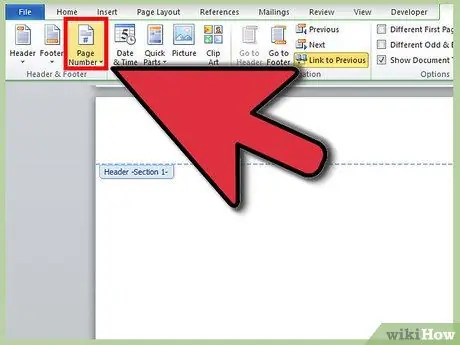
Addım 4. Üst və Altbilgi kateqoriyasındakı Səhifə Nömrəsi düyməsini basın
Yeni səhifə nömrənizi daxil edin. Sayı formatını dəyişdirmək üçün Səhifə Nömrəsi Formatı pəncərəsindən istifadə edin. Əvvəlki bölmədən nömrələməyə davam etməyi və ya yeni bir nömrələməyə başlamağı da seçə bilərsiniz.






